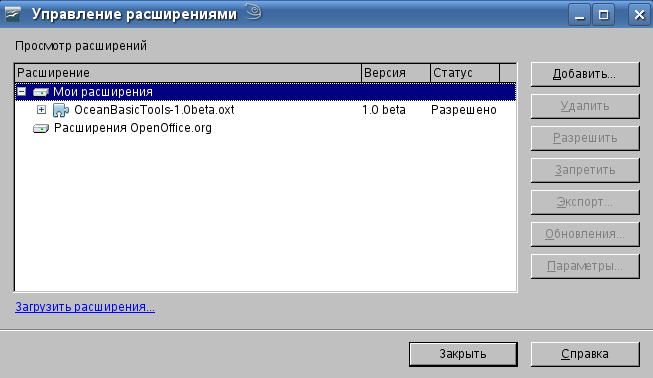Ru qaHelp/Writer/Сервис/Управление расширениями
| Контроль качества справки (Ru qaHelp) |
|---|
| Главная страница |
| Ru qaHelp/Как принять участие |
| Ru qaHelp/Проверочный лист |
| Ru qaHelp/О проекте |
| Ru qaHelp/Ответы на вопросы |
Contents
Найденные ошибки на снимке диалога
-ошибок не найдено-
Управление расширениями
Управление расширениями предназначено для добавления, удаления, отключения, включения, экспорта и обновления расширений OpenOffice.org.
| Для получения доступа к этой команде...
Выберите Сервис - Управление расширениями |
Примеры расширений OpenOffice.org:
- Компоненты UNO (скомпилированные программные модули)
- Данные конфигурации (для команд меню)
- Библиотеки OpenOffice.org Basic
- Библиотеки диалоговых окон OpenOffice.org
- Файлы расширений (файлы *.oxt, содержащие одно или несколько расширений вышеупомянутых типов)
Контекст расширения
Доступны две категории расширений:
- Расширения, добавленные в категории "Расширения OpenOffice.org", являются совместно используемыми расширениями, доступными всем пользователям. Для изменения этих расширений требуется доступ для записи к инсталляционному каталогу OpenOffice.org. Как правило, поддержка совместно используемых расширений ведется администратором.
- Расширения, добавляемые в категорию "Мои расширения", представляют собой пользовательские расширения, которые доступны только установившему их пользователю. Для работы с этими расширениями не требуется права записи для каталога установки OpenOffice.org.
Для установки расширения
Расширение представляет собой файл с расширением *.oxt.
Набор расширений доступен на веб-сайте. Для открытия веб-браузера и страницы http://extensions.services.openoffice.org/ щелкните по ссылке "Загрузить расширения" в менеджере расширений.
Установка пользовательского расширения
Выполните одно из следующих действий:
- Дважды щелкните по файлу *.oxt в браузере файлов.
- На веб-странице щелкните по гиперссылке на файл *.oxt (если веб-браузер может быть настроен для запуска менеджера расширений для этого типа файла).
- Выберите Сервис - Управление расширениями, затем Мои расширения и нажмите кнопку Добавить.
Установка разделяемого расширения
| Для установки разделяемого расширения требуется доступ для записи в инсталляционный каталог OpenOffice.org. Если доступ для записи в каталог отсутствует, менеджер расширений деактивирует установку разделяемого расширения. |
| Для успешной установки разделяемого расширения необходимо завершить работу всех экземпляров OpenOffice.org. |
Существует два способа установки разделяемого расширения:
В командной строке
- Вызовите командную оболочку или терминал.
- Перейдите в каталог OpenOffice.org/program.
- Завершите любые работающие экземпляры OpenOffice.org и Quickstarter, если они запущены.
- Введите следующую команду:
unopkg gui
Менеджер расширений запустится в графическом режиме. - Щелкните по записиРасширения OpenOffice.org и выберите "Добавить".
Из OpenOffice.org
- Выберите Сервис - Управление расширениями, затем Расширения PRODUCTNAME% и нажмите Добавить.
Установка разделяемого расширения в текстовом режиме
- Вызовите командную оболочку или терминал.
- Перейдите в каталог OpenOffice.org/program.
- Введите следующую команду, используя путь и название файла расширения:
unopkg add --путь_к_файлу.oxt
| Для установки разделяемого расширения требуется доступ для записи в инсталляционный каталог OpenOffice.org. Если доступ для записи в каталог отсутствует, менеджер расширений деактивирует установку разделяемого расширения. |
| Для успешной установки разделяемого расширения необходимо завершить работу всех экземпляров OpenOffice.org. |
Просмотр расширений
Щелкните по этому полю списка менеджера расширений в том месте, где необходимо добавить новое расширение или выберите расширения, которые необходимо удалить, включить, отключить или экспортировать. Для выбора нескольких расширений по ним необходимо щелкнуть при нажатой клавише Ctrl.
Добавить
Выберите узел верхнего уровня в списке, затем щелкните "Добавить" для добавления новых расширений в этот каталог.
Откроется диалоговое окно, в котором можно выбрать расширения для добавления. Для копирования и регистрации выбранных расширений необходимо нажать кнопку "Открыть".
В окне расширения может появиться диалоговое окно лицензии. Прочитайте текст лицензии. При необходимости выполните прокрутку вниз при помощи соответствующей кнопки. Для продолжения установки расширения нажмите "Принять".
Удалить
Выберите расширения, которые необходимо удалить, и нажмите кнопку "Удалить".
Разрешить
Выберите расширения, которые необходимо включить, и нажмите кнопку "Разрешить".
Отключить
Выберите расширения, которые необходимо отключить, и нажмите кнопку "Отключить".
Экспорт
Выберите расширения, которые необходимо экспортировать, и нажмите кнопку "Экспортировать". При экспорте одиночного расширения открывается диалоговое окно, где можно указать путь и имя файла для экспортируемого расширения. При экспорте нескольких расширений открывается диалоговое окно, где можно выбрать папку для сохранения экспортированных расширений.
Обновления
Щелкните для проверки обновлений всех установленных расширений. Для проверки обновлений только выбранных расширений выберите в контекстном меню команду "Обновить". Запускается проверка доступности обновлений. Откроется диалоговое окно [vnd.sun.star.help://shared/text/shared/01/extensionupdate.xhp?Language=ru&System=UNIX&UseDB=no&DbPAR=swriter Обновление расширений].
Параметры
Выберите установленное расширение, а затем щелкните по нему для открытия диалогового окна "Параметры".
| Для установки разделяемого расширения требуется доступ для записи в инсталляционный каталог OpenOffice.org. Если доступ для записи в каталог отсутствует, менеджер расширений деактивирует установку разделяемого расширения. |
| Для успешной установки разделяемого расширения необходимо завершить работу всех экземпляров OpenOffice.org. |